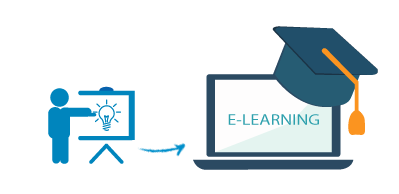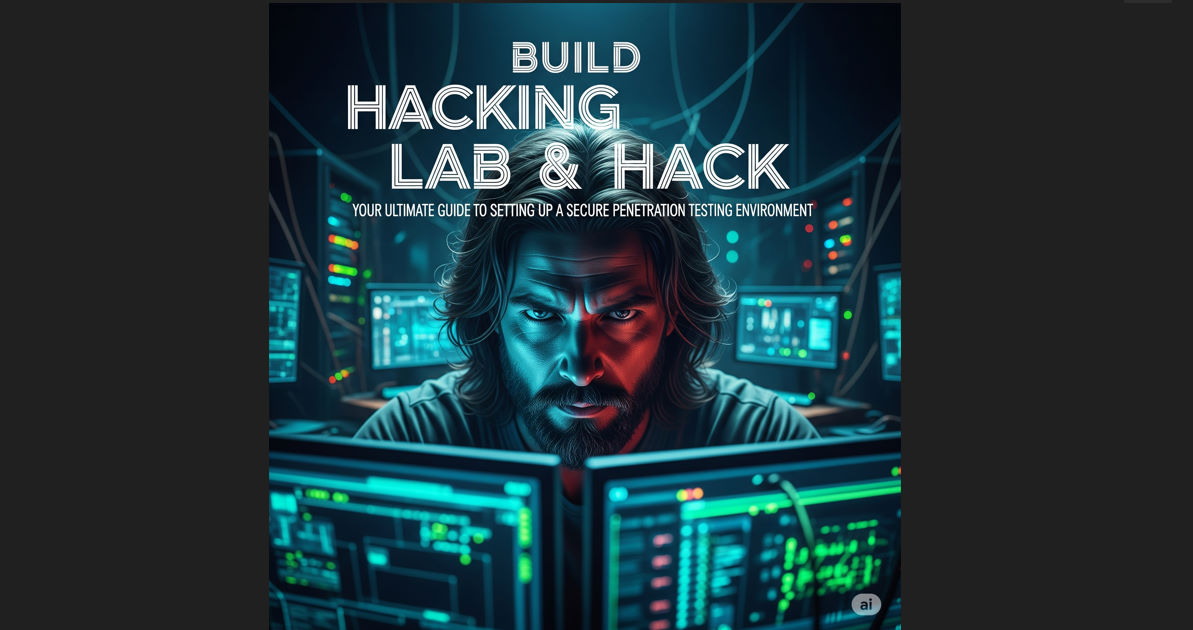Cài Kali Linux Trên Vmware Cho Người Mới Bắt Đầu Học Pentesting (Và DIgital Forensic Với Kali Linux)
Hướng Dẫn Cài Kali Linux Trên VMware Dành Cho Người Mới Bắt Đầu
Kali Linux là hệ điều hành Linux phổ biến dành cho kiểm thử xâm nhập (Pentesting) và điều tra số (Digital Forensics). Việc cài đặt trên VMware giúp bạn sử dụng hệ điều hành này trong môi trường an toàn và linh hoạt.
1. Yêu Cầu Hệ Thống
Trước khi cài đặt, bạn cần đảm bảo hệ thống đáp ứng các yêu cầu sau:
- Hệ điều hành máy chủ: Windows, macOS, hoặc Linux.
- RAM: Tối thiểu 4 GB (khuyến nghị 8 GB hoặc cao hơn).
- Dung lượng ổ cứng: Tối thiểu 20 GB (khuyến nghị 50 GB nếu làm việc nhiều với forensics và pentesting).
- VMware Workstation/Player: Cài đặt phiên bản mới nhất.
2. Tải Các Công Cụ Cần Thiết
-
VMware Workstation Player/Pro:
- Tải từ trang chính thức: https://www.vmware.com/.
- Cài đặt theo hướng dẫn.
-
Kali Linux ISO hoặc OVA:
- Truy cập trang web chính thức: https://www.kali.org/.
- Tải phiên bản phù hợp:
- ISO: Cài đặt từ đầu, tùy biến cấu hình.
- OVA: Máy ảo cài đặt sẵn, chỉ cần import vào VMware (dễ dàng hơn cho người mới).
3. Hướng Dẫn Cài Đặt Từng Bước
Cách 1: Sử Dụng OVA File (Nhanh Nhất)
-
Import OVA vào VMware:
- Mở VMware Player/Workstation.
- Chọn File > Open và chọn file OVA.
- Nhấn Import và chờ quá trình hoàn tất.
-
Cấu hình máy ảo:
- Chọn máy ảo vừa import.
- Nhấn Edit Virtual Machine Settings để chỉnh sửa:
- RAM: Tăng lên ít nhất 4 GB (hoặc cao hơn nếu có thể).
- CPU: Tăng lên 2 hoặc nhiều nhân hơn nếu CPU hỗ trợ.
-
Khởi động máy ảo:
- Nhấn Power On để bắt đầu sử dụng.
Cách 2: Cài Đặt Từ ISO (Tùy Biến Cấu Hình)
-
Tạo máy ảo mới:
- Mở VMware Player/Workstation.
- Chọn Create a New Virtual Machine.
- Chọn Installer disc image file (ISO) và duyệt đến file ISO của Kali Linux.
-
Cấu hình máy ảo:
- Hệ điều hành: Linux → Debian 10.x/11.x 64-bit.
- RAM: Tối thiểu 4 GB.
- CPU: Chọn ít nhất 2 nhân (hoặc nhiều hơn tùy CPU).
- Ổ cứng: Tạo ổ đĩa ảo 20 GB (hoặc lớn hơn).
-
Bắt đầu cài đặt:
- Khởi động máy ảo và chọn Graphical Install.
- Thực hiện các bước:
- Chọn ngôn ngữ và bố cục bàn phím.
- Cấu hình mạng (nếu cần).
- Tạo tài khoản người dùng và mật khẩu.
- Phân vùng ổ đĩa: Chọn Guided – use entire disk (khuyến nghị).
-
Cài đặt và hoàn tất:
- Quá trình cài đặt sẽ tự động sao chép các tệp hệ thống.
- Khi cài đặt hoàn tất, khởi động lại máy ảo.
4. Cấu Hình Sau Cài Đặt
-
Cập nhật hệ thống: Mở terminal và chạy:
sudo apt update && sudo apt full-upgrade -y -
Cài đặt VMware Tools (cải thiện hiệu suất máy ảo):
- Trên menu VMware, chọn Install VMware Tools.
- Gắn đĩa cài đặt vào máy ảo, sau đó chạy lệnh:
sudo apt install open-vm-tools-desktop -y
-
Thiết lập mạng:
- Cấu hình NAT hoặc Bridged để kết nối Internet.
-
Tạo snapshot:
- Lưu trạng thái máy ảo để dễ dàng khôi phục khi gặp sự cố.
5. Công Cụ Pentesting Và Forensics Trong Kali Linux
Công cụ kiểm thử xâm nhập (Pentesting):
- Nmap: Quét mạng và kiểm tra cổng.
- Metasploit Framework: Tấn công và khai thác lỗ hổng.
- Wireshark: Phân tích gói tin mạng.
- Burp Suite: Kiểm thử ứng dụng web.
- Hydra: Brute force tấn công mật khẩu.
Công cụ điều tra số (Digital Forensics):
- Autopsy: Phân tích ổ đĩa và phục hồi dữ liệu.
- sleuthkit: Phân tích tệp hệ thống.
- Volatility: Phân tích bộ nhớ.
- ExifTool: Trích xuất thông tin meta từ file.
6. Lưu Ý Quan Trọng
-
Chỉ sử dụng công cụ trong môi trường hợp pháp:
- Thực hành trong môi trường lab hoặc với sự cho phép của tổ chức.
-
Đọc tài liệu:
- Kali Linux đi kèm với các tài liệu hướng dẫn, nên tận dụng để học.
-
Học từng công cụ:
- Tập trung vào một nhóm công cụ cụ thể (Pentesting hoặc Forensics) để làm quen.
Kết Luận
Cài đặt Kali Linux trên VMware là cách an toàn và linh hoạt để bắt đầu học Pentesting và Digital Forensics. Sau khi cài đặt thành công, bạn có thể khám phá các công cụ mạnh mẽ của Kali Linux và thực hành trên môi trường lab. Đây là bước đầu tiên để trở thành một chuyên gia bảo mật mạng hoặc nhà điều tra số.
Bài viết cùng danh mục
Danh mục bài viết
- Cảnh Báo Bảo Mật
- Hacking & Pentest
- Security365
- Pentest Với Metasploit
- Bài Giảng - Hướng Dẫn - Thực Hành
- CompTIA SECURITY+
- Học Liệu An Toàn Thông Tin Quốc Tế
- LỊCH KHAI GIẢNG
- Tủ Sách Security365
- Exam Voucher Thi Chứng Chỉ Quốc Tế
- Thao Trường Mạng
- CEH MASTER
- Hacking Với Kali Linux
- ExamPrep
- CompTIA
- CPENT
- CHFI v11
- CEH v13